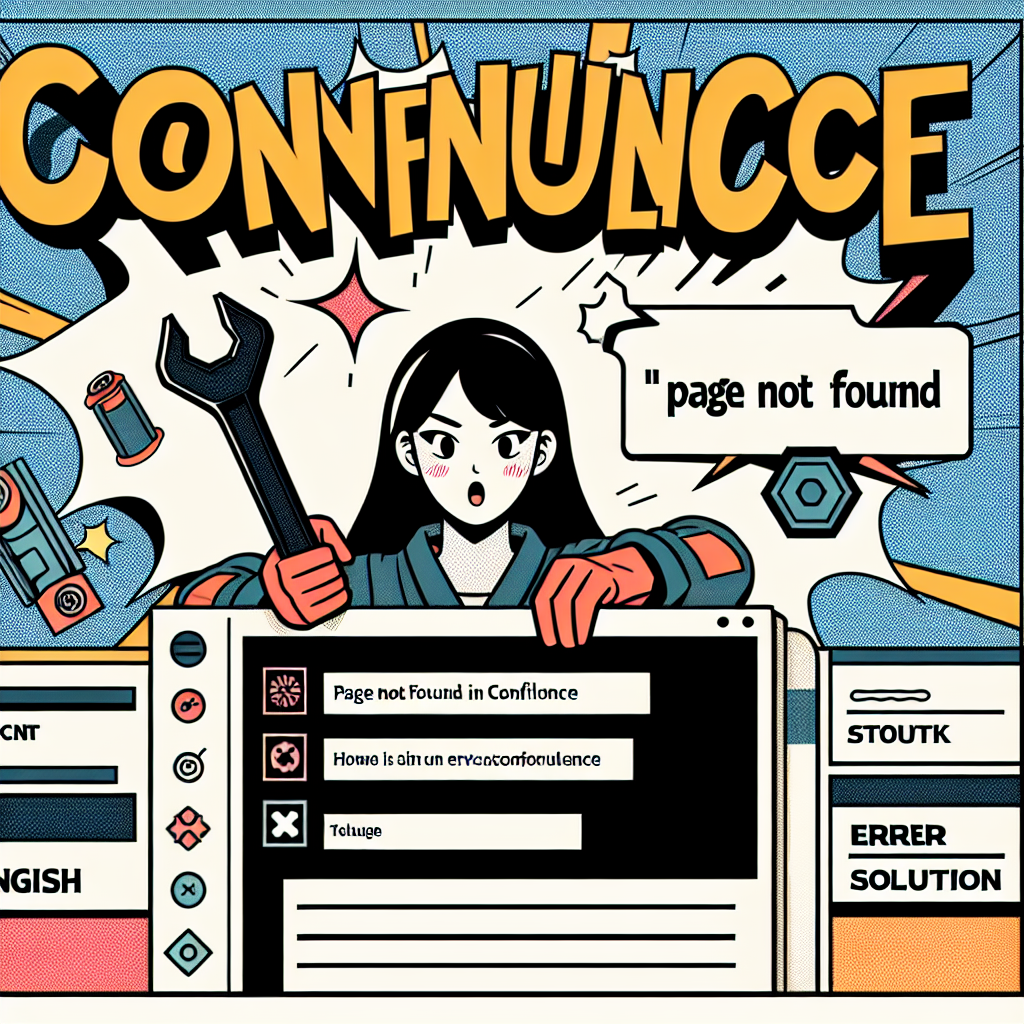
在使用Confluence时,用户有时可能会遇到“Page Not Found”的错误。这种错误通常意味着用户试图访问的页面无法找到,有多种原因可能导致这个问题。接下来,我们将详细讨论这些原因和对应的解决方案,并提供一些示例代码来帮助您更好地理解和解决这些问题。
第一种可能的原因是URL错误。用户输入的URL可能拼写错误或格式不正确,导致页面无法找到。解决这个问题的最简单方法是仔细检查URL是否正确。
```plaintext
# URL示例
正确: https://confluence.example.com/pages/viewpage.action?pageId=123456
错误: https://confluence.example.com/page/viewage.act?pageId=1234567
```
第二种可能的原因是页面已被删除或移动。在Confluence中,页面可以被管理员或有权限的用户删除或移动。如果页面被删除,那么原URL将不再有效;如果页面被移动,那么用户需要使用新URL来访问它。
解决方案是联系Confluence管理员确认页面的状态。管理员可以检查日志查看页面是否被删除,或者帮助用户找到页面的新位置。
第三种原因可能是权限问题。如果用户没有查看某个页面的权限,那么即使页面存在,用户也可能会看到“Page Not Found”错误。管理员可以通过调整权限来解决这个问题。
以下是在Confluence中设定页面权限的一个简单示例:
```plaintext
# 在Confluence中管理页面权限的示例步骤
1. 转到需要修改权限的页面。
2. 单击页面右上角的省略号(“…”)按钮,选择“页权限”。
3. 在弹出的窗口中,可以查看并编辑当前页面的权限。
4. 添加或删除相应的用户或组权限。
```
最后,Confluence的插件或系统更新问题也可能导致此错误。某些插件可能与Confluence的现有版本不兼容,或者在更新过程中可能引入了BUG。
解决这一问题的步骤包括:
1. 检查最近是否进行过系统更新或插件更新。
2. 如果是插件问题,尝试禁用最近安装或者更新的插件。
3. 确保Confluence部署在一个稳定的环境中,建议在更新之前备份应用和数据库。
```yaml
# 在Confluence中禁用插件的示例YAML配置
- navigateTo: 'Confluence 管理'
- select: 'Manage apps'
- locate:
pluginName: 'YourPluginName'
- action: 'Disable'
```
通过以上这些方法,基本可以定位和解决Confluence中的“Page Not Found”错误问题。如果问题依旧存在,建议联系Atlassian支持团队以获得进一步帮助。